A edição de imagens com Photoshop abre muitas possibilidades criativas para criar composições impressionantes. Um aspecto central disso é conectar o model perfeitamente com o fundo. Você quer que não pareça que o model foi simplesmente colocado na imagem. Neste guia, vou mostrar passo a passo como fazer seu model se fundir com o fundo.
Principais descobertas
- O recorte correto é crucial para uma imagem harmoniosa.
- Ajustes de cor e luz são essenciais para melhorar a integração do model.
- Efeitos como desfoque e ajustes de detalhes contribuem para a composição geral.
Guia passo a passo
Para otimizar a imagem, começamos isolando o model e inserindo o fundo.
Primeiro, você deve inserir sua imagem de fundo na composição. Drag & Drop é uma maneira fácil de posicionar a imagem corretamente. Agora, escolha a imagem de fundo e pressione Ctrl + T para transformá-la e ajustá-la ao tamanho apropriado. Certifique-se de que a imagem permaneça proporcional para evitar distorções.

Como o model e o fundo podem estar em diferentes perspectivas, agora precisamos ajustar a perspectiva. Você pode espelhar horizontalmente a imagem de fundo para mudar a posição. Isso garante que o model não pareça estranhamente pequeno e que as proporções se encaixem melhor.
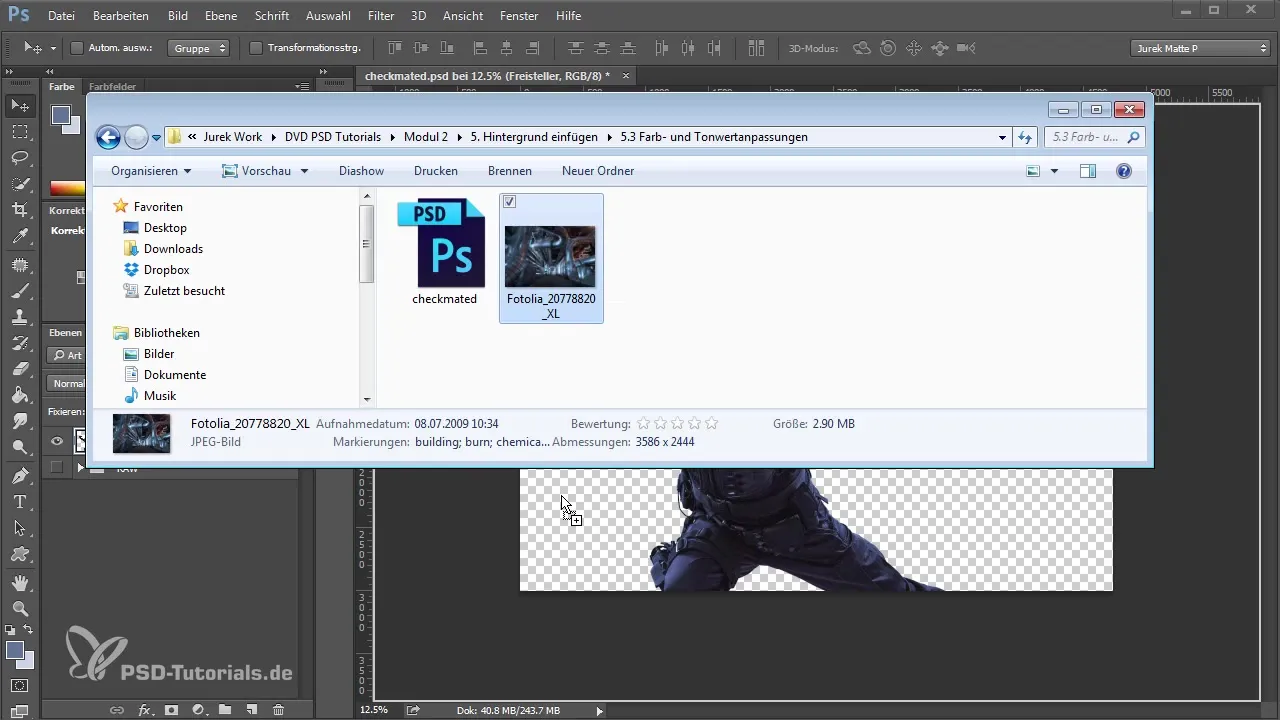
Após a transformação do fundo, você deve alinhar a linha do horizonte. Aqui, as linhas de fuga ajudam você a ter uma melhor visão da perspectiva. Você pode trabalhar com a ferramenta de preenchimento e as linhas para determinar o ponto de fuga correto. Certifique-se de que a linha do horizonte esteja de acordo com a postura do seu model.
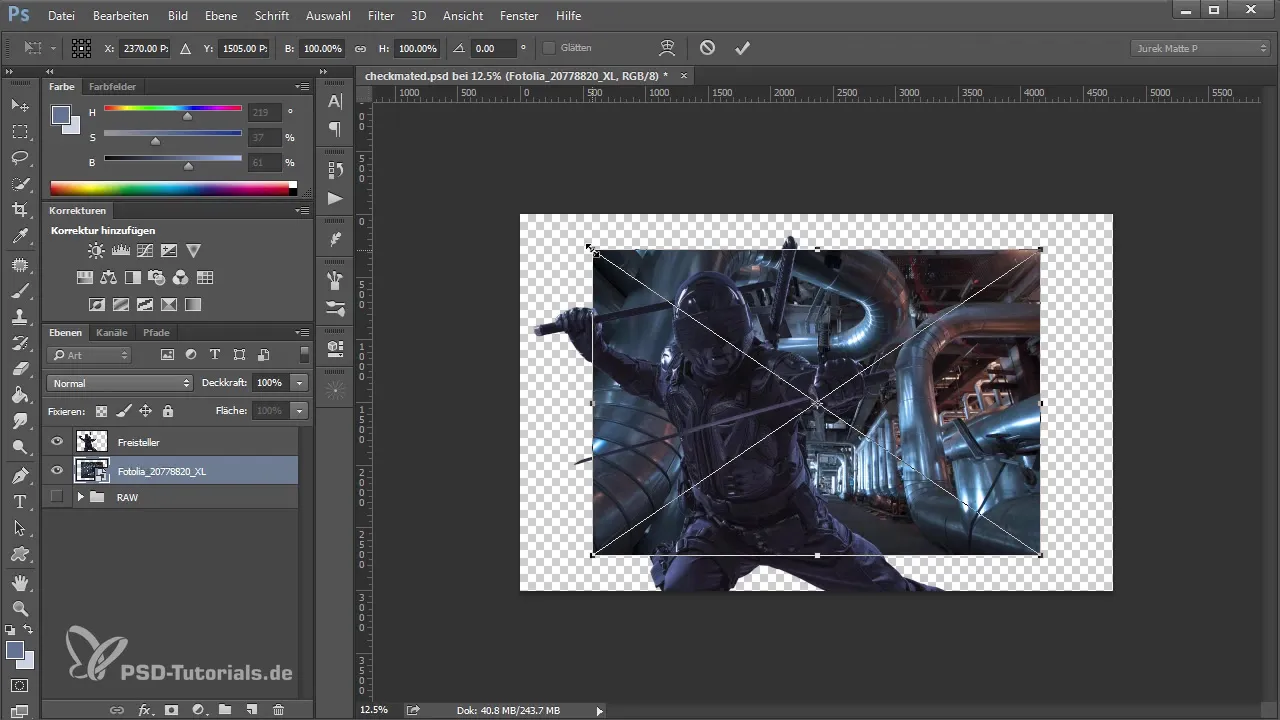
Quando a perspectiva estiver correta, vá para o próximo passo: ajuste de cor e luz. Abra o filtro Camera Raw para editar as luzes e sombras do fundo. Reduza um pouco o brilho, aumente as sombras e ajuste os valores de matiz para que fiquem mais azulados. Isso dará ao seu model uma iluminação semelhante à do fundo.
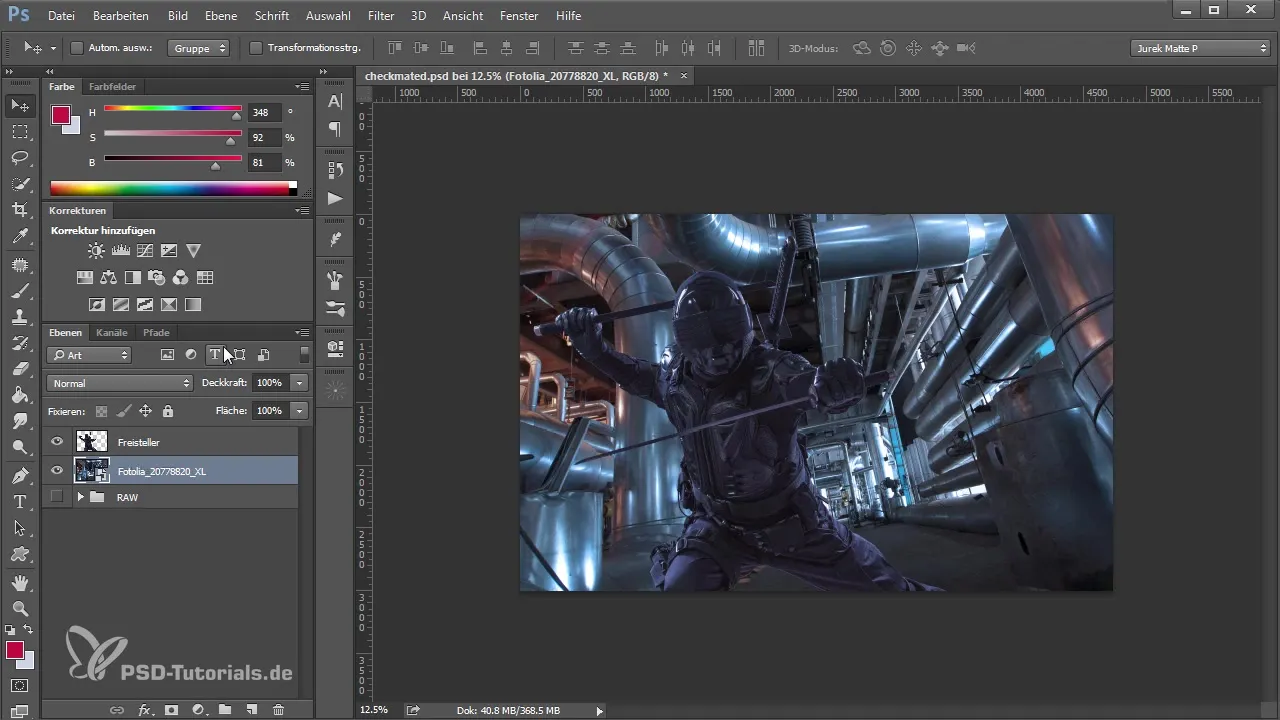
Para uma integração mais harmoniosa do model no fundo, você também deve fazer um ajuste de cor no model. Você pode criar uma máscara e desfocar o fundo para que as cores do fundo se reflitam no model. O desfoque ajuda a minimizar estruturas e a focar no model.
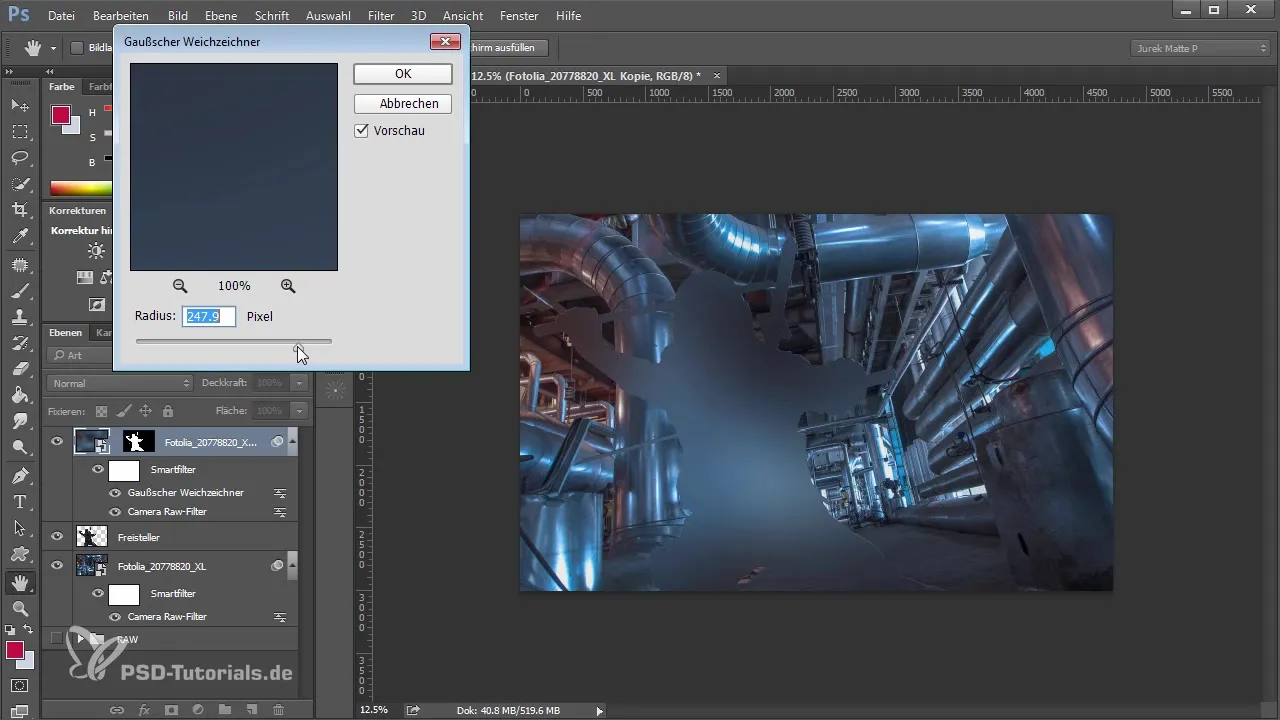
Enquanto você continua editando a imagem, suas correções também devem afetar o contraste e a coloração do fundo. Você pode simular situações de luz criando fontes de luz em uma nova camada. Isso pode representar, por exemplo, uma janela que ilumina a parte superior da imagem.
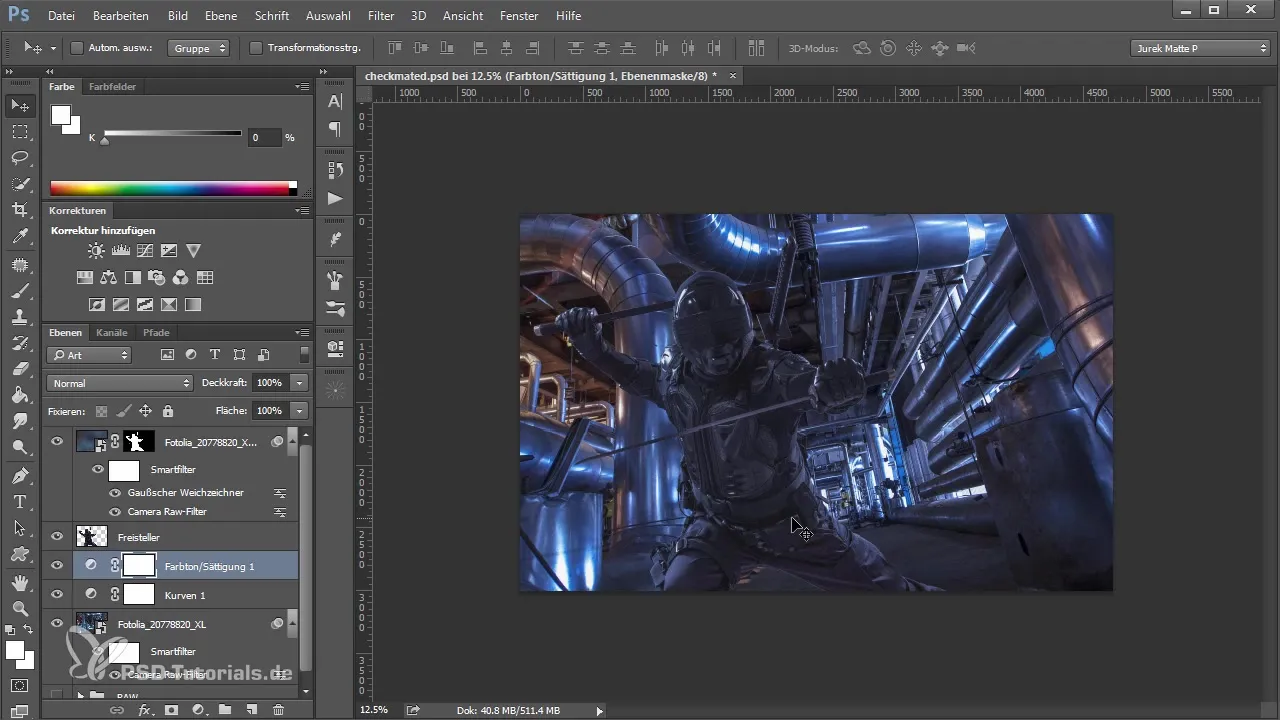
Depois que os ajustes básicos forem feitos, use camadas adicionais para criar luz fictícia que torna sua imagem mais vívida. Você pode usar fontes de luz desfocadas para criar a ilusão de reflexões de luz. Utilize a configuração "sobrepor" para as camadas, a fim de permitir transições suaves.
Quando você estiver satisfeito com os efeitos de luz, pode agora adicionar um efeito suave e vaporoso para criar uma atmosfera orgânica. Para isso, utilize pincéis especiais que simulam fumaça ou vapor. É importante que essas cores também combinem harmonicamente com o fundo - por isso, a opacidade das respectivas camadas deve ser baixa.
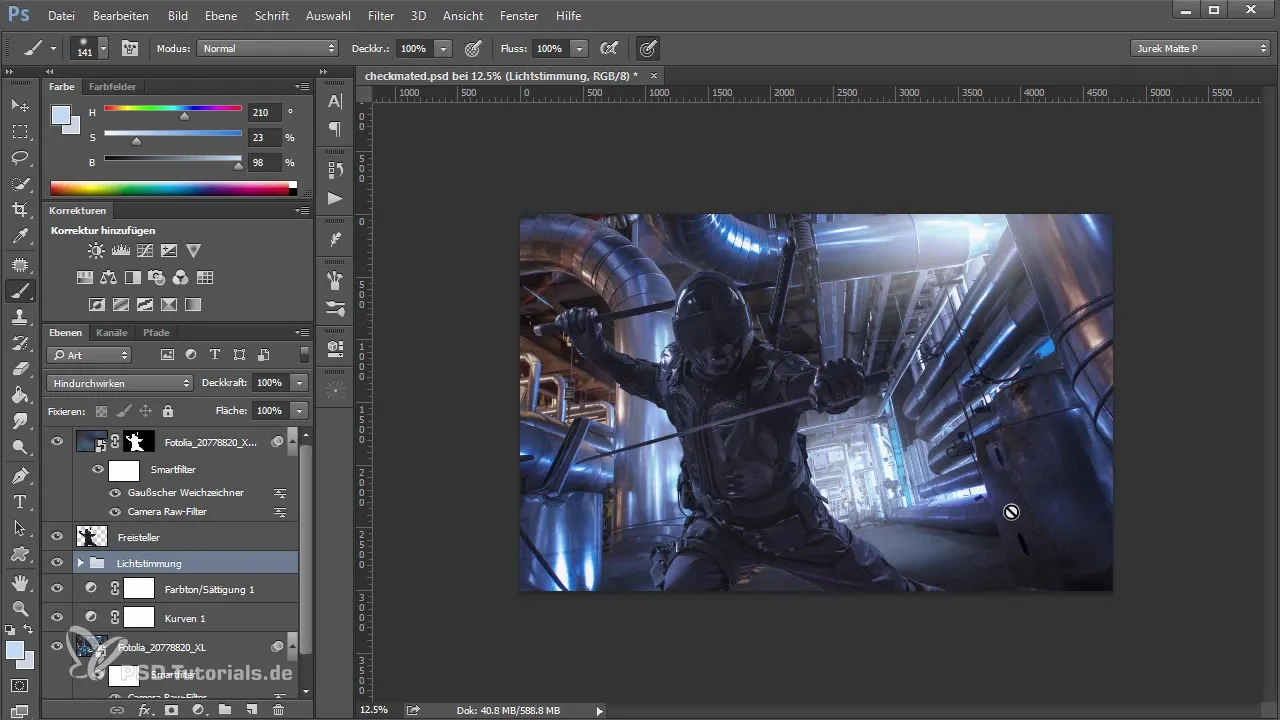
Um passo crítico é verificar se o model ainda harmoniza bem com o fundo, apesar de todos os ajustes. Para isso, você pode colocar uma camada em preto e branco sobre sua imagem e verificar a diferença entre o model e o fundo. Assim, você saberá se precisa fazer mais ajustes.
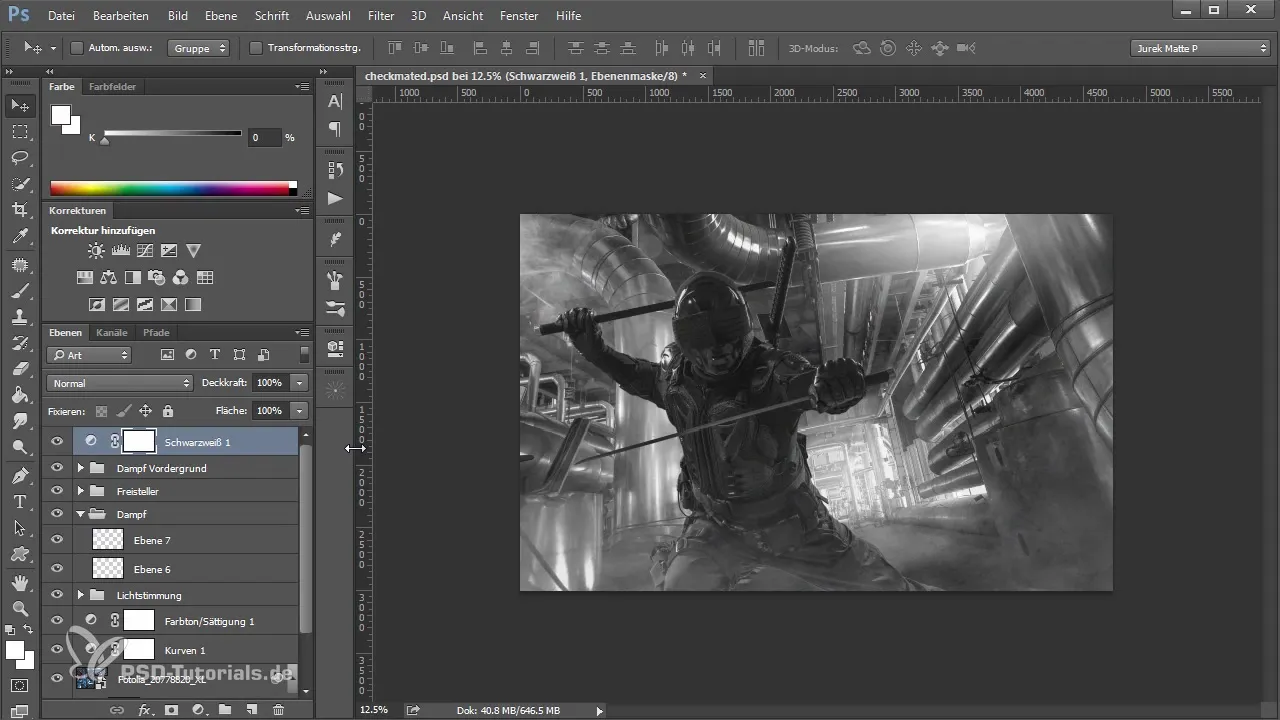
Além disso, você pode ajustar separadamente as partes do corpo do model que se fundem de forma desfavorável com o fundo. Escurecer ou clarear determinadas áreas pode ser decisivo para chamar a atenção para o model.
Por último, se você achar que todos os ajustes ficaram bons, faça uma união final de toda a imagem. Um último ajuste de detalhes com um filtro permitirá que você dê o toque final à sua imagem.
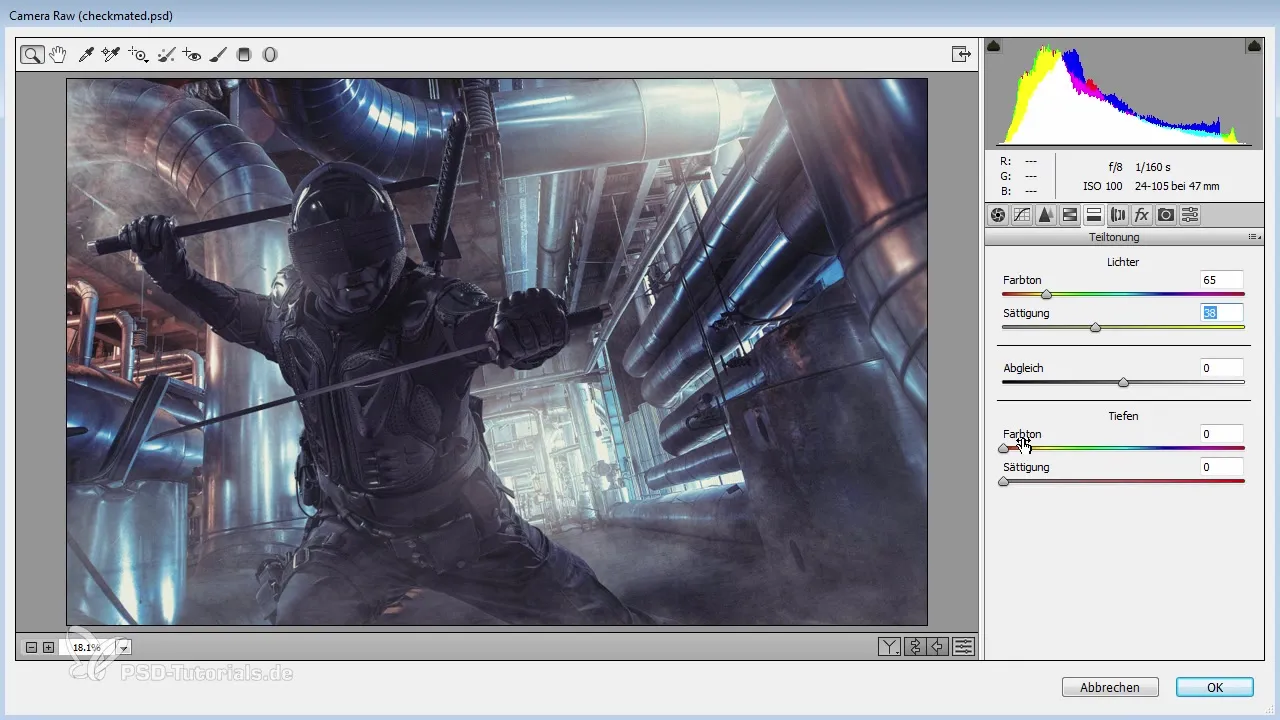
Resumo - O Caminho da Arte no Photoshop: Técnicas - Fundir Model e Fundo
Neste guia, você aprendeu como inserir seu model efetivamente em um fundo e fazê-lo se fundir harmoniosamente com ele. Os ajustes de cor e luz são cruciais. Dê uma última olhada na composição geral e você verá como a eficácia da imagem melhora.
Perguntas Frequentes
Como posso recortar o model?Você pode fazer o recorte com a varinha mágica ou a ferramenta de seleção rápida e depois inverter a seleção.
Por que as cores devem ser ajustadas?O ajuste das cores garante que o model seja integrado harmoniosamente ao fundo e que a composição da imagem não pareça artificial.
Como posso ajustar a perspectiva?A perspectiva pode ser ajustada espelhando e transformando horizontalmente o fundo, para melhorar as fusões.


